Talaan ng nilalaman

Movavi Video Editor
Pagiging Epektibo: Ginagawa ng pangunahing editor ang kailangan nito para sa web at mga home market Presyo: $50.95 bawat taon o $74.95 (panghabambuhay na lisensya) Dali ng Paggamit: Pinadaling gamitin ang mahusay na disenyong interface (na may ilang maliliit na isyu sa UI) Suporta: Napakahusay na built-in na mga tutorial at base ng kaalaman ng mga gabay onlineBuod
Movavi Video Editor ay nag-aalok ng magandang balanse ng mga feature sa pag-edit ng video at kadalian ng paggamit, ginagawa itong perpekto para sa mga kaswal na user na gustong lumikha ng kanilang sariling mga video upang ibahagi online o sa kanilang mga kaibigan at pamilya . Matapos itong subukan sa pamamagitan ng paglikha ng sarili kong maikling video, nakita kong medyo madali itong gamitin, sa kabila ng ilang bahagi ng user interface na maaaring mapabuti sa mga susunod na bersyon. Pinadali ng pagsasama-sama ng Youtube na makuha ang aking video online, at ang buong proseso ay kahanga-hangang walang problema (sa kabila ng isang isyu na sa totoo lang ay sarili kong kasalanan dahil hindi ako pamilyar sa Youtube.)
Ano ako Tulad ng : Simple Interface. Napakahusay na Mga Tutorial para sa Mga Nagsisimula. Suporta sa 4K na Video. Pagpapabilis ng Hardware. Suportahan ang 14 na Mga Sinusuportahang Wika.
Ang Hindi Ko Gusto : Kailangang Gumana ang Ilang Elemento ng UI. Napakalimitadong Kontrol sa Mga Epekto. Medyo Unorthodox Marketing Practice. Ang Pag-uulat sa Paggamit ay Pinagana sa pamamagitan ng Default.
4.3 Kumuha ng Movavi Video EditorMaganda ba ang Movavi Video Editor para sa mga nagsisimula?
Ito ay isang simpleng programa sa pag-edit ng videoang proseso ng pag-sign-in ay sobrang maayos at walang bug. Ito ay isang magandang pagbabago mula sa ilang iba pang mga karanasan ko sa pagsasama ng social media, at magiging isang tunay na timesaver para sa mga tagahanga ng Youtube.

Siyempre, kapag na-set up ko na ang lahat ng ito at i-click ang malaki berdeng button na I-export, nakakatulong itong nagpaalala sa akin ng mga limitasyon sa pagsubok ng software bago ako hayaang magpatuloy.

Sa sandaling nasa screen ka na ng pag-export, mayroon kang malawak na hanay ng mga opsyon para sa paghahanda ng iyong mga video. Walang gaanong kontrol sa iyong mga setting ng pag-export gaya ng ibinibigay ng ibang mga programa, ngunit walang maraming sitwasyon kung saan talagang nakakatulong na mabago ang bitrate at iba pang mga setting na lubos na teknikal. Sa halip, para sa karamihan ng mga kaswal na user, ang simpleng hanay ng mga pagpipilian na ito ay gagawing mas maayos at mas madali ang proseso ng pag-export kaysa sa iba pang mga program.
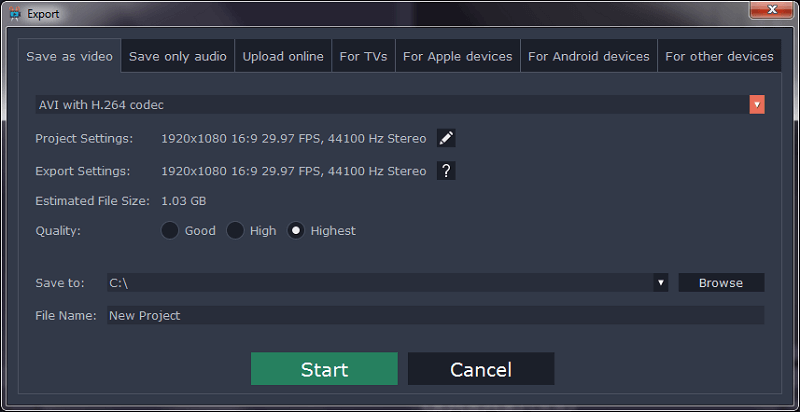
Gusto kong subukan ang feature sa pag-upload, kaya pinili ko ang 'Mag-upload online' tab at ang maayos na proseso ng integration ay nagpatuloy – at umabot pa sa pag-download ng aking larawan.

Pagkatapos baguhin ang setting ng Privacy sa 'Pribado', sinimulan ko ang proseso ng pag-export at pag-upload. Ang pag-render mismo ay naging maayos, ngunit nagkaroon ako ng mga isyu sa aspeto ng awtomatikong pag-upload.

Gayunpaman, hindi ito kasalanan ni Movavi, dahil lumalabas na wala akong tamang channel na naka-set up sa aking Youtube account. Ang isang mabilis na pagbisita sa site ay naayos iyon, at sa sandaling sinubukan ko muli ang lahat ay napuntamaayos.

Siyempre, naka-watermark pa rin ito, ngunit lahat ay gumana nang maayos kung hindi man! Bagama't hindi ito isang propesyonal na editor ng video sa anumang paraan, ang Movavi Video Editor ay perpekto para sa paggawa ng mga mabilisang video na ibabahagi online o sa iyong mga kaibigan at pamilya.
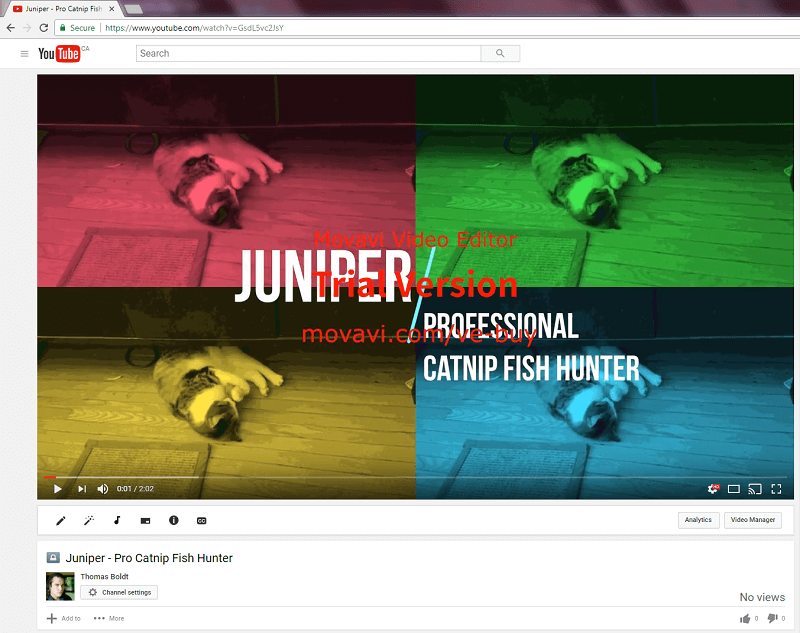
Slideshow Wizard
Tulad ng nabanggit ko mas maaga, ang Movavi Video Editor ay nagsasama rin ng Slideshow wizard para sa mabilis na paggawa ng mga animated na slideshow na video. Ganap na posible na gawin ito sa 'Full Feature Mode', ngunit kung regular kang gumagawa ng mga slideshow ito ay isang mabilis at madaling paraan upang i-set up ang lahat nang may kaunting pagsisikap.

Slideshow wizard para sa mabilis na paraan. paggawa ng mga animated na slideshow na video. Ganap na posible na gawin ito sa 'Buong Mode ng Tampok', ngunit kung regular kang gumagawa ng mga slideshow ito ay isang mabilis at madaling paraan upang i-set up ang lahat nang may kaunting pagsisikap.
Hinahayaan ka ng ilang pag-click na mag-import bilang maraming mga larawan ayon sa gusto mo, pumili ng isang set ng mga transition na ilalapat sa pagitan ng mga slide, at magdagdag ng ilang musika para sa dagdag na kapaligiran. Pagkatapos ay ilalabas ng wizard ang resulta bilang isang paunang na-configure na proyekto, na ang lahat ay nakalagay nang maayos sa pangunahing timeline na handang i-export.
Mga Dahilan sa Likod ng Aking Mga Rating
Pagiging Epektibo: 5/ 5
Hindi ito ang pinaka-full-feature na video editor doon, ngunit hindi rin ito nagpapanggap. Ito ay isang perpektong trabaho ng pagbibigay ng mga kaswal na user ng kakayahang mag-edit, sumali, at maghalo ng videoat audio sa isang bagong malikhaing proyekto. Kung gusto mong mag-eksperimento sa mga mas kumplikadong feature tulad ng chroma keying, hinahayaan ka ng Movavi na makagawa ng mga kahanga-hangang resulta sa kaunting pagsisikap.
Presyo: 3.5/5
Isang presyo ng $50.95/taon ay medyo makatwiran para sa isang pangunahing video editor sa antas na ito, at ito ay may kasamang panghabambuhay na mga update sa software. Gayunpaman, gumagawa din ang Movavi ng bahagyang mas mahal ngunit mas ganap na tampok na programa na nagkakahalaga lamang ng kaunti, na ginagawang medyo hindi kaakit-akit ang opsyon sa pagpepresyo na ito. Gayundin, ang kanilang trick sa pagpepresyo na humihimok sa mga user na bumili habang iniisip na nakakakuha sila ng espesyal na deal ay medyo hindi etikal.
Dali ng Paggamit: 4/5
Ang programa ay may magandang dinisenyo na interface na nagpapadali sa pag-aaral, kahit na para sa mga user na bago sa mundo ng pag-edit ng video. Para sa mga natatakot sa ideya ng paggawa sa video sa unang pagkakataon, may mga mabilis na tutorial na binuo sa programa tungkol sa kung paano gamitin ang bawat tampok. Ang mga isyu lang sa user interface ay medyo maliit, at hindi dapat magdulot ng mga problema para sa karamihan ng mga magiging editor.
Suporta: 4.5/5
Gumagawa ang Movavi ng mahusay na trabaho sa pagbibigay ng pagtuturo sa loob ng programa, ngunit binibigyang pansin din nila ang pagbibigay ng karagdagang suporta online, salamat sa malaking base ng kaalaman ng mga artikulo at gabay sa kanilang website. Ang program mismo ay nasa bersyon 12 na, at tila nasa loob pa rinaktibong pag-unlad. Hindi ko nakitang kinakailangan na makipag-ugnayan sa team ng suporta para sa karagdagang tulong, na isang patunay kung gaano kahusay ang pagkakabuo ng programa sa puntong ito.
Mga Alternatibo sa Movavi Video Editor
Wondershare Filmora (PC / Mac)
Ang Filmora ay isang katulad na programa sa Movavi Video Editor, kahit na sa puntong magkaroon ng halos katulad na layout. Mayroon itong ilang higit pang mga tampok, ngunit sa aking karanasan, mayroon din itong ilang higit pang mga bug. Mababasa mo ang aking buong pagsusuri ng Filmora sa SoftwareHow dito para tulungan kang magdesisyon!
TechSmith Camtasia (PC / Mac)
Ang Camtasia ay mas malakas programa kaysa sa Movavi Video Editor, at may kasamang mas mataas na punto ng presyo. Kung naghahanap ka ng programa sa pag-edit ng video na nag-aalok ng mas propesyonal na antas ng kontrol sa mga epekto at pag-edit, ito ay isang magandang opsyon. Sinuri ko rin ang Camtasia sa SoftwareHow, at makikita mo kung gaano ako nag-enjoy dito.
Movavi Video Suite (PC / Mac)
Ang program na ito ay parang Matandang pinsan ng Video Editor, at hindi ito mas mahal kaysa sa Video Editor. Mayroon itong ilan pang mga tampok, kabilang ang tampok na pag-record ng screen na tinalakay namin kanina, ngunit kung ikaw ay nasa isang masikip na badyet, maaari kang pumili ng mas murang Video Editor.
Konklusyon
Ang Movavi Video Editor ay isang simple, madaling gamitin at madaling matutunang pag-edit ng videosoftware para sa mga kaswal na user na gustong gumawa ng mabilis na mga video para sa web o para sa pagbabahagi sa mga kaibigan at pamilya. Hindi ito maayos na nilagyan para sa propesyonal na video work, ngunit nagbibigay pa rin ito ng matatag na hanay ng mga feature na lumilikha ng isang mahusay na panghuling produkto.
Nagsusumikap ang kumpanya na bumuo ng mga feature nito at ang hanay ng content na available para dito sa hinaharap. gamit ang Movavi Effects Store, kaya ang panghabambuhay na lisensya na makukuha mo kapag bumibili ay sulit sa maliit na tag ng presyo.
Kunin ang Movavi Video EditorKaya, nakita mo ba itong Movavi Video Editor nakakatulong ang pagsusuri? Ibahagi ang iyong mga saloobin sa ibaba.
na naglalayon sa mga kaswal at masigasig na merkado. Tiyak na hindi mo ito gugustuhing gamitin para sa isang propesyonal na proyekto, ngunit ito ay higit pa sa kakayahang lumikha ng mga pelikula para sa pagbabahagi sa web o sa iyong mga kaibigan at pamilya.Ligtas ba ang Movavi Video Editor?
Oo, ito ay ganap na ligtas na gamitin, bagama't mayroong isang tampok sa panahon ng proseso ng pag-install na dapat mong bigyang pansin. Kapag nakumpleto na ang pag-install, hinihiling ng installer na patakbuhin ang program, ngunit hinihiling din nito ang iyong pahintulot na magpadala ng hindi kilalang mga istatistika ng paggamit sa Movavi.
Bukod sa isang maliit na potensyal na isyu sa privacy, ligtas na gamitin ang program. Ang installer file at ang mga naka-install na program file ay pumasa sa mga pagsusuri sa seguridad mula sa Microsoft Security Essentials at MalwareBytes, at walang adware o third-party na software ang naka-install.
Movavi Video Editor para sa Mac, na sinubukan ng JP, ay napatunayan din na manatiling ligtas. Ang built-in na macOS anti-malware na proteksyon ng Apple ay walang nakitang anumang banta sa panahon ng proseso ng pag-install ng app. Pinatakbo din ni JP ang Drive Genius para sa isang mabilis na pag-scan at natagpuan ang program na walang anumang mga isyu sa malware.
Libre ba ang Movavi Video Editor?
Hindi, hindi ito libreng software, ngunit mayroong limitadong libreng pagsubok na magagamit. Ang libreng pagsubok ay tumatagal ng 7 araw, nag-watermark ng anumang video na output gamit ang isang 'Pagsubok' na imahe, at anumang mga audio-only na proyekto ay nai-save sa kalahating haba.
Magkano ang Movavi Video EditorDagdag na gastos?
Nag-aalok ang Movavi ng ilang mga plano sa pagpepresyo: Ang personal na 1-taong subscription ay nagkakahalaga ng $50.95, Personal lifetime ay nagkakahalaga ng $74.95; Ang 1-taong subscription sa negosyo ay nagkakahalaga ng $101.95, ang buhay ng negosyo ay nagkakahalaga ng $186.95. Maaari mong tingnan ang pinakabagong impormasyon sa pagpepresyo dito.
Bakit Magtitiwala sa Akin para sa Pagsusuri na Ito
Ang pangalan ko ay Thomas Boldt, at ako ang pinakabagong miyembro ng pangkat ng pagsusuri ng SoftwareHow. Ako ay sinanay bilang isang graphic designer, at nagtrabaho ako sa iba't ibang uri ng video editing at motion graphics software programs sa parehong PC at Mac. Kasama sa isa pang bahagi ng aking pagsasanay ang user interface at disenyo ng karanasan ng user, na nagbigay-daan sa akin na tukuyin at pahalagahan ang mga pagkakaiba sa pagitan ng mga programang mahusay na idinisenyo at sa mga maaaring gumamit ng ilang karagdagang gawain.
Bilang bahagi ng aking trabaho sa SoftwareHow , Sinuri ko rin ang ilang iba pang programa sa pag-edit ng video, na nagbibigay sa akin ng balanseng pananaw sa mga kakayahan at isyu na may katulad na software na available sa merkado ngayon. Tulad ng lahat ng iba ko pang review, hindi ako tumatanggap ng libreng software o iba pang kabayaran mula sa mga developer para sa aking mga opinyon, kaya wala akong dahilan para maging bias pabor sa anumang pananaw. Ang Movavi ay walang input o editoryal na pagsusuri sa mga nilalaman ng pagsusuri na ito at ang mga pananaw na ipinahayag dito ay sarili ko, na may kaunting tulong mula kay JP na nagsusuri sa bersyon ng Mac ng software upang matiyak na makakakuha tayo ng ganap na pag-unawa sa kung paano ito gumagana. -platform.
Detalyadong Pagsusuri ng Movavi Video Editor
Habang nilo-load mo ang software, bibigyan ka ng isang serye ng mga opsyon. Susuriin namin ang Slideshow wizard sa ibang pagkakataon, ngunit sa ngayon, gagawa kami ng proyekto sa mode na buong tampok upang subukan ang buong hanay ng functionality sa pag-edit ng video.

Noon ginagawa natin iyon, dapat nating tiyakin na ang lahat ng default na setting ay mga katanggap-tanggap na pagpipilian. Mas gugustuhin kong magtrabaho sa 1080p na resolution bilang default sa halip na 720p, ngunit kakayanin ng program ang lahat ng bagay hanggang 4096 x 2160, na talagang mas mataas sa 4K (3840 x 2160 resolution).
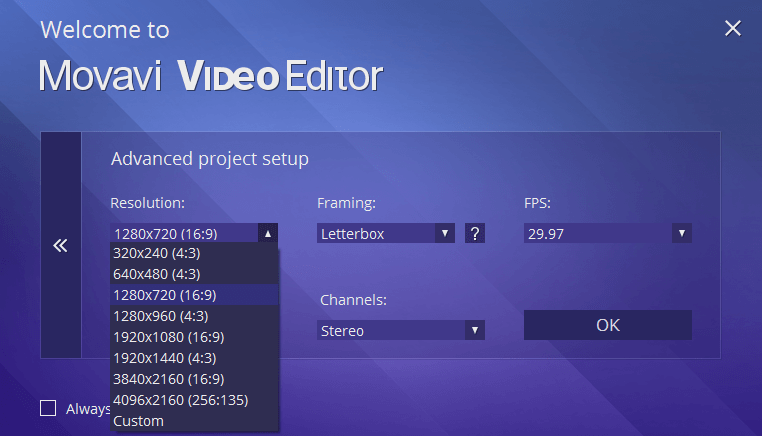
Kung ito ang pinakaunang pagkakataon na pinatakbo mo ang programa, bibigyan ka ng isang kapaki-pakinabang na dialog box na nagbibigay sa iyo ng kaunting mabilis na direksyon. Ang istilo ng disenyo ay medyo sa buong lugar kumpara sa iba pang bahagi ng programa, ngunit ang impormasyon ay lubos na kapaki-pakinabang – lalo na kung hindi ka pa nakagamit ng editor ng video/movie dati.

Kung pipiliin mong basahin ang step-by-step na gabay, makakahanap ka ng walkthrough page na gagabay sa iyo sa proseso ng paggawa ng iyong unang video sa malinaw at simpleng mga hakbang. Mula roon, maaari mong bisitahin ang natitirang bahagi ng Movavi 'How-tos' na seksyon na naglalaman ng mga gabay para sa lahat mula sa 4K na paggawa ng video hanggang sa pagpapanumbalik ng mga lumang video tape hanggang sa paggawa ng mga stop-motion na animation.
Sa sandaling naayos mo na sa lahat ng iyon, ipinakita sa iyo ang pangunahing interface. Ito aymaging pamilyar kaagad sa sinumang gumamit ng katulad na mga programa sa pag-edit ng video dati gaya ng Wondershare Filmora o TechSmith Camtasia, ngunit kahit na ang mga bago dito ay mabilis na makakasagot nito.

May tatlong pangunahing seksyon: ang control section sa kaliwang itaas, ang preview window sa kanang itaas, at ang timeline na tumatakbo sa ibaba. Hinahati-hati ang timeline sa 4 na track: audio, pangunahing video, overlay, at mga text effect, na nagbibigay-daan sa iyong madaling paghiwalayin ang iba't ibang elemento ng iyong proyekto. Dahil ang program ay hindi inilaan para sa kumplikadong propesyonal na paggamit, ito ay higit pa sa sapat para sa karamihan ng mga pribado at mahilig sa mga proyekto.
Pag-import ng Media
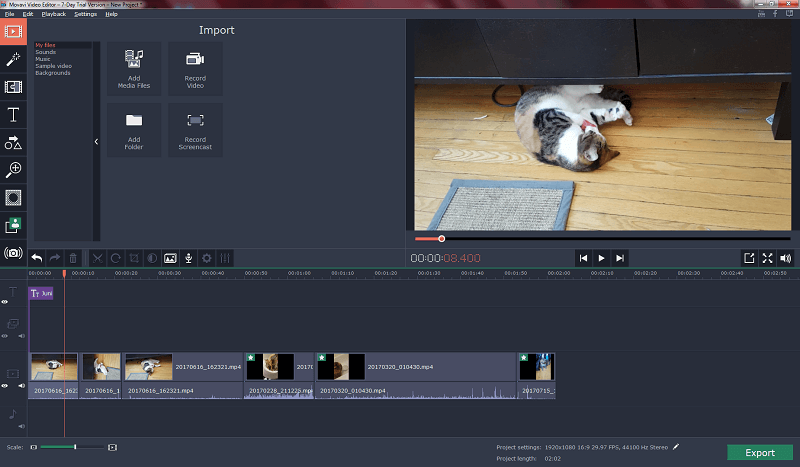
Ang unang hakbang sa anumang video na proyekto ay ang pag-import media, at napakadaling gawin sa Movavi Video Editor. Ang tanging isyu na mayroon ako sa kanilang pamamaraan ay wala kang panloob na library na pinagtatrabahuhan, ngunit sa halip ay direktang idinaragdag ang iyong mga file sa timeline ng proyekto sa sandaling ma-import mo ang mga ito.
Kung nagtatrabaho ka lamang sa isang pares ng mga file hindi ito magiging labis na problema, ngunit kung gumagawa ka ng isang bagay na mas kumplikado, kakailanganin mong idagdag ang mga ito nang paisa-isa kung kailangan mo ang mga ito, o idagdag ang mga ito nang sabay-sabay at ayusin ito ang nagresultang gulo gamit ang timeline.
Sa karagdagan, hindi ako nakaranas ng anumang lag noong muling ayusin ang mga full HD na video sa timeline, kaya kahit papaano ang aspeto ng proseso aymedyo makinis at simple.
Madali ring mag-record ng video nang direkta sa loob ng program gamit ang isang katugmang device gaya ng webcam o konektadong camcorder, bagama't wala akong ganoong device sa ngayon kaya hindi ko masubukan ang aspetong ito ng programa. Para sa inyo na gumagawa ng mga tutorial na video o iba pang katulad na nilalaman, ito ay malaking tulong.

Ang iba pang isyu na mayroon ako sa pag-import ng media ay lumabas noong sinubukan kong subukan ang pag-andar ng screen capture – sa malaman na hindi talaga ito isang function sa program.
Sa halip, ang icon ay isang link lamang sa isang demo o pagbili ng kanilang mas makapangyarihang Movavi Video Suite program – na magiging lubhang nakakadismaya kung binili ko na ang Video Editor program, sa halip na subukan lang ang trial na bersyon.

JP's note : Ito ay pareho habang sinusubukan ko ang bersyon ng Mac. Sa sandaling na-click ko ang "Buy Now", itinuro ako sa pahina ng alok ng Movavi Super Video Bundle para sa Mac. Bagama't mukhang abot-kaya ang bundle kung isasaalang-alang ang halaga ng apat na magagandang programang iyon, hindi ko gusto ang cross-sale na taktika na ito dahil lumalabas ito sa maling oras. Kapag nag-click ang mga user sa “Record Screen”, inaasahan nilang maa-access ang feature na ito. Umaasa ako na muling isasaalang-alang ng pangkat ng produkto ng Movavi ang isyung ito at marahil ay matugunan ito sa paparating na bersyon.
Pag-edit ng Mga Video
Ang pag-edit ng mga video na iyong na-import ay medyo madaling gawin, bagama't muli mayroongisang medyo kakaibang pagpipilian ng interface dito. Ito ay hindi isang malaking isyu, ngunit ito ay nagbigay sa akin ng paghinto ng isang segundo bago ko naintindihan. Lumilitaw ang mga tool sa pag-edit ng video sa itaas mismo ng timeline, ngunit dahil sa paraan ng paghihiwalay ng iba't ibang panel, tila bahagi sila ng control panel ng mga epekto sa halip na bahagi ng timeline. Ito ay maaaring resulta ng isang mahirap na pagpipilian na hinihimok ng hanay ng mga available na resolution ng screen, ngunit malamang na mayroong isang mas mahusay na solusyon sa maliit na UI hiccup na ito.

Bukod sa lahat, ang mga tool sa pag-edit ay simple at prangka . Nagawa kong putulin ang mga bahagi ng aking video kung saan ko inikot ang camera, at pagkatapos ay i-crop ang nagresultang patayong video upang alisin ang mga itim na sidebar sa ilang mga pag-click lamang.
Ang isa pang maliit na isyu sa interface ay lumitaw dito kapag nag-aayos ang lokasyon ng pag-crop, dahil hindi ko napigilan ang axis ng paggalaw ng kahon ng hangganan ng pag-crop. Hindi rin ito napunta sa lokasyon, ibig sabihin, kung hindi ako masyadong maingat, maaari akong mapunta sa ilang pixel ng sidebar na makikita pa rin sa isang bahagi ng aking video. Muli, hindi isang malaking isyu, ngunit isang halimbawa ng isang tweak na madaling ipatupad habang pinahusay ang karanasan ng user nang husto.
Paglalapat ng Mga Effect
Ang Movavi Video Editor ay may kasamang kahanga-hangang hanay ng mga transition, mga filter at iba pang mga epekto, bagama't kasalukuyang walang paraan upang palawakin ang hanay ng mga opsyon na higit sa kung ano ang kasama saprograma. Ang pag-click sa icon na 'Want More?' ay magdadala sa iyo sa isang webpage tungkol sa paparating na Movavi Effects Store, ngunit walang available na impormasyon (sa oras ng pagsusuri na ito) tungkol sa kung kailan ito ilulunsad.

Ang paglalapat ng alinman sa mga epektong ito ay kasing simple ng pag-drag at pag-drop sa mga ito sa gustong clip sa seksyon ng timeline, o maaari mong ilapat ang anumang epekto sa lahat ng clip sa pamamagitan ng pag-right-click at pagpili sa 'Ilapat sa Lahat ng Mga Clip'.
Ito ay maaaring mangahulugan na ang ilang mga clip ay medyo sobrang naproseso, ngunit ang Movavi ay may maganda at direktang paraan ng pagpapakita sa iyo ng bawat epekto na inilapat sa isang partikular na clip. Ang pag-click sa icon na bituin sa kaliwang tuktok ng bawat clip ay nagpapakita ng kumpletong listahan ng mga inilapat na epekto, kabilang ang mga pag-ikot, pag-crop, pagbabago ng bilis at pag-stabilize.
Ang programa ay mayroon ding medyo karaniwang hanay ng mga pamagat at mga overlay ng callout ( mga arrow, bilog, speech bubble, atbp.), bagama't ang kanilang hanay ng mga magagamit na pagpipilian ay medyo limitado pa rin. Sana sa sandaling magbukas ang tindahan ng mga epekto ay magkakaroon ng maraming higit pang mga pagpipilian, ngunit ang kasalukuyang mga preset ay sapat pa rin para sa pagtukoy ng punto, kahit na ang mga ito ay hindi mga malikhaing obra maestra.
Karagdagang Mga Tool sa Pag-edit
Mayroong ilang mga kapaki-pakinabang na karagdagang tool sa video, kabilang ang mga pagsasaayos ng kulay, slow motion, image stabilization at chroma keying (aka "green-screening").
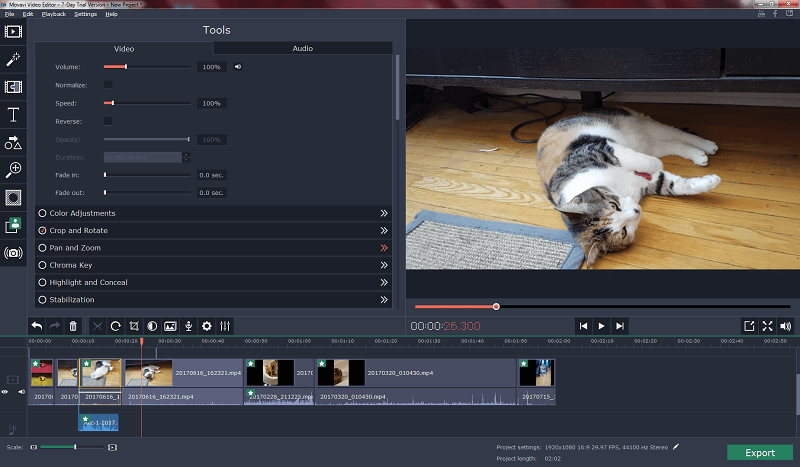
Last ngunit hindi bababa sa, mayroong isang kahanga-hangang hanay ng mga tool para sa pag-edit ngaudio ng iyong proyekto, kabilang ang isang equalizer, normalization, beat detection, noise cancellation at iba't ibang audio distortion effect. Mayroon ka ring kakayahang mag-record ng voiceover mula sa loob ng programa, na isa pang kapaki-pakinabang na feature para sa mga tagalikha ng tutorial o anumang iba pang sitwasyon kung saan gusto mong magdagdag ng kaunting komentaryo.
Sinubukan kong himukin si Juniper na magmeow kaya na maaari kong subukan ang Robot voice effect sa kanya ngunit tumingin lang siya sa akin na para akong baliw, kaya kailangan kong manirahan sa pagsubok nito sa sarili kong voiceover.
I was was sounding sort of the spaceship's computer mula sa The Hitchhiker's Guide to the Galaxy, na ginagawa itong isang tagumpay sa abot ng aking pag-aalala. Ang tanging bagay na gusto kong makitang idinagdag sa lugar na ito ay ang kakayahang mag-layer ng mga audio effect, o hindi bababa sa magkaroon ng karagdagang kontrol sa kung paano inilalapat ang mga ito.

Ang pagkansela ng ingay ay halos matagumpay , magagawang lubusang basagin ang tunog ng fan na tumatakbo sa background sa panahon ng isa sa aking mga video. Kakatwa, tumagal ng kalahating segundo o higit pa bago magsimula sa pagsisimula ng clip, at ang una kong naisip ay maaaring iyon lang ang mangyayari sa panahon ng hindi na-render na preview – ngunit nandoon pa rin ito sa huling na-render na bersyon.
Pag-export at Pagbabahagi
Ngayong naihanda ko na ang aking obra maestra, handa na akong i-export ito. Kasama sa software sa pag-edit ng video ang kakayahang direktang magbahagi sa isang Youtube account, at ang

